カテゴリ: iPhone6/6s復元
iPhone6・iPhone6s Plusの「DFUモード」とは?
iPhone6はDFUモードとはなにか、あなたはご存じですか?DFUモードとは、『Device Firmware Update』の略称で、一般には、iPhone6のiOSを修復する際や、脱獄を試みる際、SIMロックを解除するときなどに利用されます。
iPhone6のDFUモードについて、Appleからは公式の発表がなく、iPhoneの画面上やiTunes上ではリカバリーモードとして扱われています。リカバリーモードに入ってしまう理由はiOSのデータが破損している等、様々あります。DFUモードの入り方は、リカバリーモードに入ってしまったiPhone6が、リカバリーモードでも修復出来なかった際に手動でモード移行させることで、DFUモードに入ります。もちろん、iPhone6を脱獄させる際にも、手動でDFUモードに移行させます。
こんなとき、dr.fone-iPhone起動障害から修復 などのソフトウェアを使って、iPhone6をDFUモードから脱出することを試みる方が多いことと思います。まずは以下無料体験版をダウンロードしてみましょう。
Part1: iTunesでDFUモードからiPhone6を復元
iPhone6がDFUモードになってしまうと、表面上はリカバリーモードと同じような状態になってしまいます。つまり、iPhone6が使えなくなってしまい、正規の脱出ルートはiTunesを使ってiPhoneを『工場出荷時の初期状態』に戻すことのみ…。方法としては
1.まずは、パソコンにiTunesをインストール
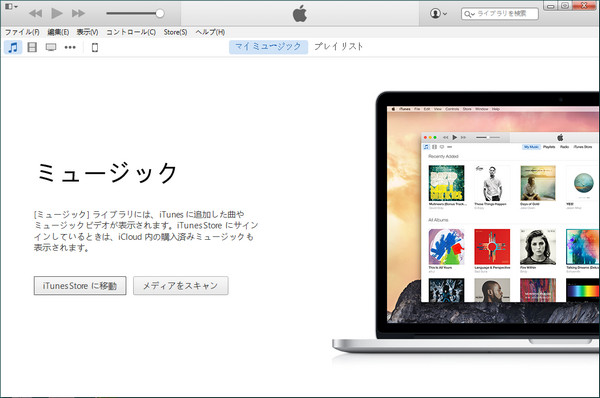
2.iPhone6をUSBケーブルでパソコンに接続
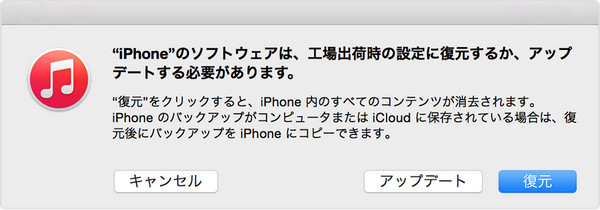
3.『iTunesはリカバリーモードのiPhoneを見つけました。iTunesでご利用になる前に、このiPhoneを復元する必要があります』というメッセージボックスが表示されるので、『OK』をクリック
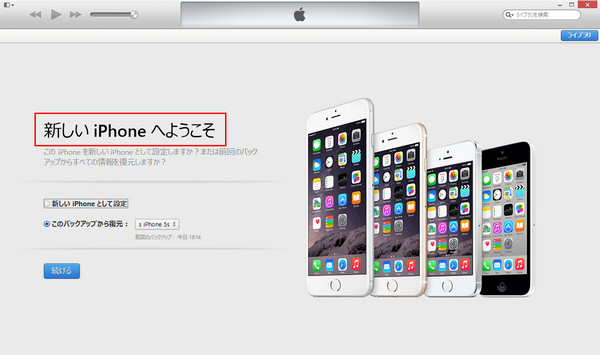
これでDFUモードからiPhone6を復元することが出来ます。
Part2: dr.fone-iPhone起動障害から修復でiPhone6をDFUモードから復元
iTunesでやってしまうと、iPhone6の連絡先・音楽・写真など、全てのデータが消失してしまいます!では、データを守ってDFUモードからiPhone6を復元するにはどうしたらいいのでしょう? わたしのオススメはdr.fone-iPhone起動障害から修復を使う方法です。これをオススメする理由は、iPhone6をDFUモードから復元する操作が何より簡単で、初心者にでもわかりやすいから。

dr.fone-iPhone6起動障害から修復
- データ損失なしで、起動しない症状からiPadを復元!
- iPhone6をリカバリーモード、リンゴループなど起動しない症状から復元!
- データ損失が一切なし
- 対応モデルはiPhone・iPad ・iPod touch全機種
- 最新のiPhone 11/Pro/Pro MaxやiOS 13に完全対応!
では、このソフトウェアを使ってiPhone6をDFUモードから抜け出す方法をご紹介しましょう。
ステップ1:メイン画面の「起動障害から修復」機能をクリックします。
dr.fone-iPhone起動障害から修復のメイン画面の「起動障害から修復」をクリックします。

ステップ2:「スタンダードモード」で修復します。
左側の「iOS修復」をクリックすると、以下のように「スタンダードモード」および「アドバンスモード」二つのオプションが表示されます。まずは「スタンダードモード」でお試し下さい。
注意:「スタンダードモード」はデータを消せずにほとんどのiOSデバイス起動障害問題を修復できます。「アドバンスモード」はより多くのiOSデバイス起動障害問題を修復できますが、デバイスにあるすべてのデータが消去されます。

ステップ3:DFUモードになったiPhone6をUSBケーブルでパソコンに接続します。

ここで、もしもデバイスが検出されない時は、iPhoneをリカバリーモードにしなくてはなりません。
- その他のAppleデバイスをリカバリーモードにする手順は以下の通りです。
1:iPhoneの電源を切る。
2:パソコンとiPhoneをUSBケーブルで接続し、iPhoneの画面上でリンゴマークが出るまでホームボタンを長押しします。
3:しばらくすると「iTunesに接続」という表示が出ますので、それまでホームボタンを押し続けます。

- iPhone7/7Plusの場合は、
1:iPhoneの電源を切る。
2:パソコンとiPhoneをUSBケーブルで接続し、iPhoneの画面上でリンゴマークが出るまで「音量下ボタン」と「電源ボタン」を同時押しします。
3:しばらくすると「iTunesに接続」という表示が出ますので、それまで「音量下ボタン」と「電源ボタン」を同時押しし続けます。

- iPhone 8/8 Plus/Xの場合は、
iPhone 8/8 Plus/Xの場合は若干手順が違いますので注意が必要です。
1:iPhoneの電源を切る。
2:「音量下ボタン」と「電源ボタン」を同時に押しします。
3:白いリンゴロゴが出て、押しし続けます。

注意:iPhoneデバイスはリンゴループ、リカバリーモードループ、ブラックスクリーン、青い画面およびほかのシステム症状がある場合、この「iPhone起動障害から修復」がお役に立てます。
ステップ4:ファームウェアをダウンロードします。
DFUモードになったiPhone6を通常モードに修復するには、デバイスに対応したファームウェアをダウンロードする必要があります。まず、お使いのiPhoneの「機種」「モデル」「OSのバージョン」を選択してください。

「ダウンロード」ボタンをクリックすると、ダウンロードが開始します。数時間をかかりますので、お待ちください。

ステップ6:DFUモードになったiPhone6を修復します。
ファームウェアをダウンロードした後、プログラムが自動的に確認します。そして「いますぐ修復」をクリックします。

DFUモードになったiPhone6を修復しはじめて、終わるまで、お待ちください。(「スタンダードモード」でデバイスを修復できない場合、「アドバンスモード」でもう一回試し下さい。)

これでiPhone6のDFUモードの復元に成功することが出来ます。もちろん、iPhone6内のデータはそのまま残っていますから、iTunesで復元するよりも、dr.fone-iPhone起動障害から修復 を使ってDFUモードから通常モードに復元する方が安全です。
もしあなたのiPhone6・iPhone6sがDFUモードに入ってしまって、復元できなくて困っているなら、ぜひdr.fone-iPhone起動障害から修復をお試し下さい!
iPhone6・iPhone6sをDFUモードから復元する手順は以下動画をご参照ください。




akira
編集